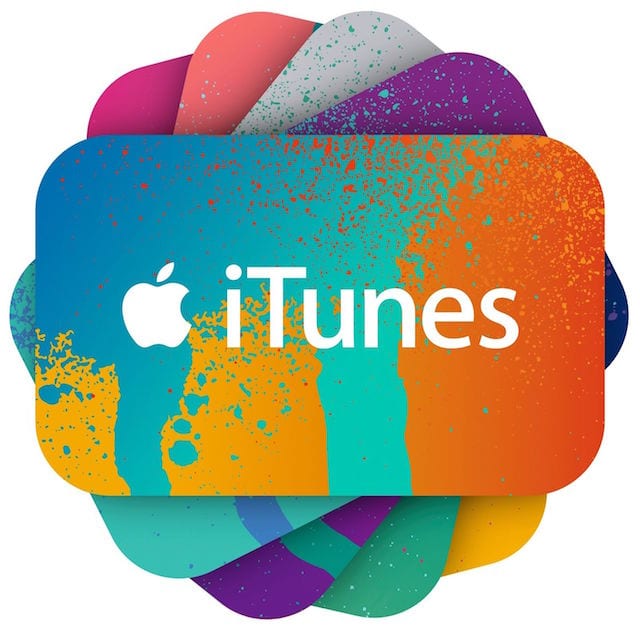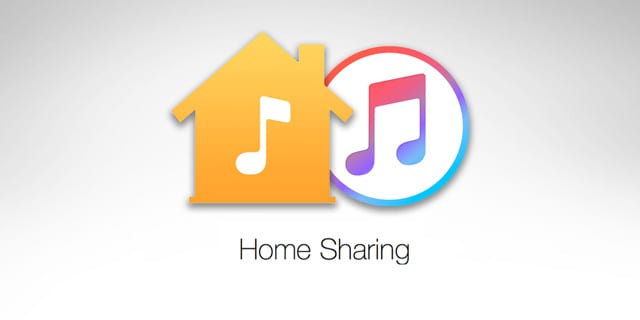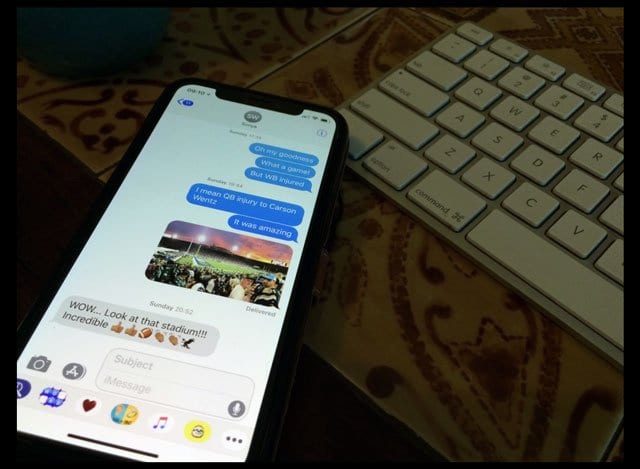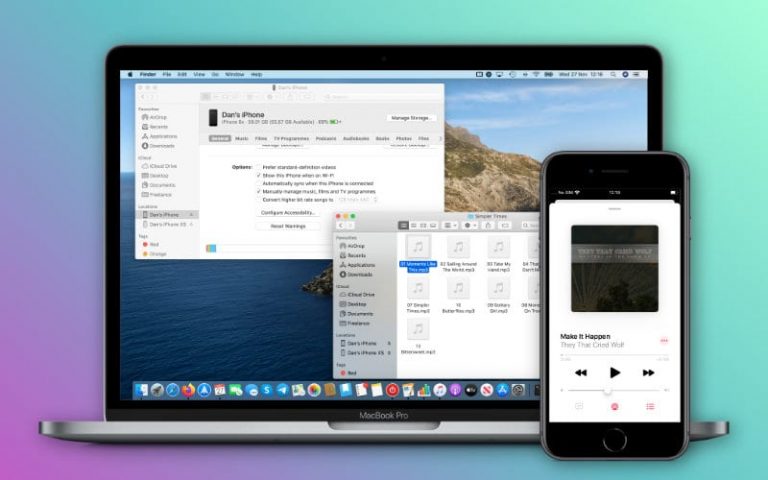Как организовать док-станцию Apple Watch
Вот как организовать док-станцию Apple Watch Dock, чтобы максимально увеличить ее функциональность.
Связанный:
Начните с приложения Watch на вашем iPhone
Сначала откройте Часы приложение на вашем iPhone и коснитесь Мои часы вкладка внизу. Затем выберите Док.
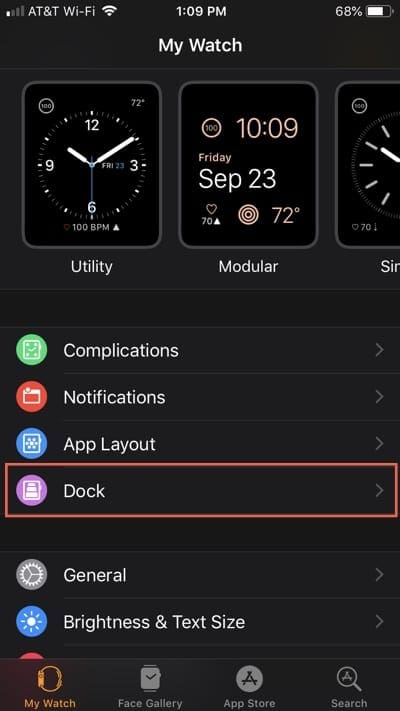
Выберите свой заказ док-станции
Вверху вы начнете с решения, как заказать док-станцию. Вы можете выбрать «Недавние» или «Избранное».
Если вы выберете Недавние, приложения, которые вы используете чаще всего, появятся в вашей Dock. И они будут отсортированы по тому, как давно вы их использовали. Это хороший вариант, если вы используете много приложений и часто переключаетесь между ними.
Например, если у вас есть привычка открывать приложение погоды первым делом утром, оно появится в вашей док-станции вверху списка.
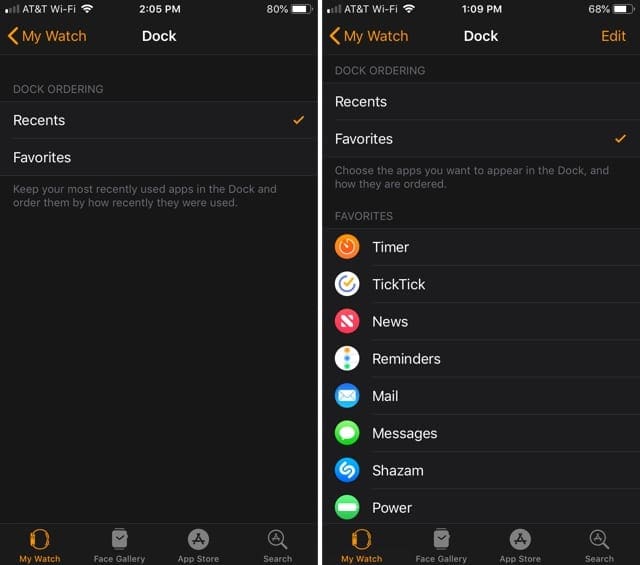
Если вы выберете Избранное, вы можете выбрать, какие приложения будут отображаться в Dock и в каком порядке. Это хороший вариант, если вы хотите знать, какие приложения вы используете чаще всего и когда и как часто вы их используете.
Например, вы можете не использовать приложение Timer каждый день, но хотите, чтобы оно находилось в Dock вверху списка, чтобы оно было в наиболее удобном месте.
Выберите избранное
Если вы используете «Избранное» для заказа док-станции, то сейчас вы решаете, какие приложения вам нужны. Вы можете увидеть некоторые из них уже в Избранное раздел вверху, а остальные доступные приложения – ниже, чем в Не включать раздел.
Чтобы удалить любимое приложение, коснитесь редактировать вверху справа. Затем коснитесь красный знак минус рядом с приложением и коснитесь удалять когда он появится.
Чтобы добавить приложение в Избранное, коснитесь редактировать вверху справа. Затем коснитесь зеленый плюс рядом с приложением, которое вы хотите добавить. Он автоматически появится в разделе «Избранное».
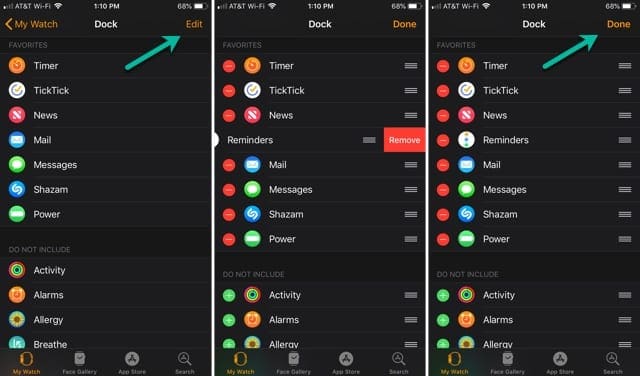
Пока в Режим редактирования, вы можете изменить порядок, в котором отображаются ваши приложения. Просто нажмите и перетащите приложение на новое место в списке.
Имейте в виду, что вы ограничено 10 приложениями в доке, и вы увидите напоминание, если попытаетесь добавить больше 10.
Когда вы закончите вносить изменения, коснитесь Готово вверху справа. Вы сразу увидите эти изменения на своей Apple Watch Dock.
Советы по работе с док-станцией Apple Watch
Хотя организация вашей Apple Watch Dock происходит в приложении Watch на вашем iPhone, вот несколько советов, которые следует иметь в виду при использовании самой Dock.
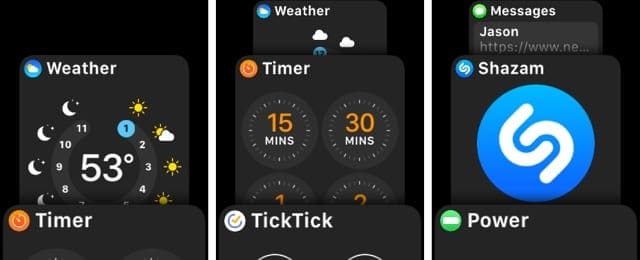
Если ты хочешь удалить приложение из док-станции с часами, откройте док-станцию, проведите по приложению слева направо и коснитесь удалять.
Если ты хочешь получить доступ ко всем вашим приложениям, вы также можете сделать это из Dock. Прокрутите до последнего приложения в Dock и коснитесь Все приложения вариант.
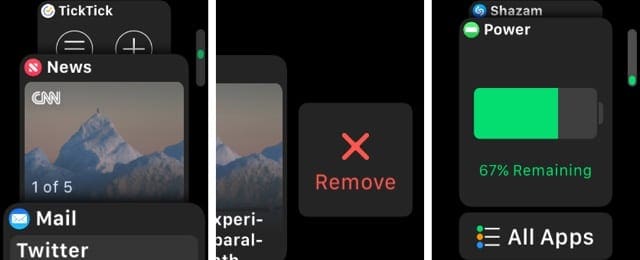
Закрепите свои приложения и вперед
Помните, что док-станция на Apple Watch должна быть удобным местом для доступа как к самым последним приложениям, так и к любимым. Итак, отсортируйте и расположите эти приложения в любом удобном для вас порядке. И дайте нам знать, как вы хотите организовать свою док-станцию, в комментариях ниже!